
Comment télécharger des photos en pleine résolution d'iCloud vers iPhone/iPad/PC/ Mac ?

iCloud est un moyen pratique pour les utilisateurs Apple de stocker des photos, des vidéos et d'autres fichiers, en particulier pour ceux qui utilisent la bibliothèque de photos iCloud, car il permet d'accéder aux photos sur divers appareils Apple. Cependant, certains utilisateurs ont constaté que lors du téléchargement de photos sur leurs appareils locaux, la résolution est inférieure et ils ne parviennent pas à obtenir les images originales de haute qualité. Dans cet article, nous fournirons un guide détaillé sur la façon de télécharger des photos en pleine résolution depuis iCloud, vous aidant ainsi à préserver facilement vos précieux souvenirs.
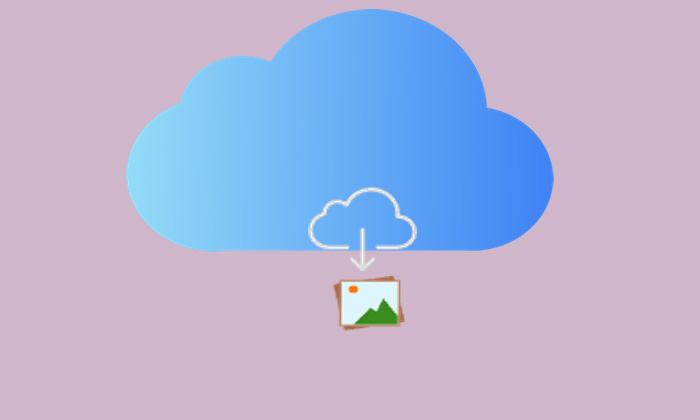
Par défaut, iCloud stocke les versions compressées et basse résolution des photos sur votre appareil pour économiser de l'espace. Si vous souhaitez télécharger des photos en pleine résolution d'iCloud sur votre iPhone ou iPad, vous pouvez le faire via l'application Paramètres. Cependant, vous devez vous assurer que votre appareil dispose de suffisamment d’espace de stockage. ( Stockage iPhone plein ?)
Voici les étapes spécifiques :
Étape 1. Sur votre iPhone ou iPad, recherchez et ouvrez l'application « Paramètres ».
Étape 2. Appuyez sur votre nom et votre photo de profil pour accéder à votre « identifiant Apple ».
Étape 3. Recherchez et appuyez sur « iCloud », puis choisissez « Photos ».
Étape 4. Dans les paramètres iCloud Photos, sélectionnez « Télécharger et conserver les originaux ». Cette option garantira que votre appareil télécharge et stocke les photos en pleine résolution depuis iCloud plutôt que uniquement les versions compressées.

Ci-dessus, vous trouverez comment télécharger toutes les photos en pleine résolution d'iCloud sur votre iPhone/iPad. Si vous souhaitez télécharger des photos spécifiques en pleine résolution, procédez comme suit :
Étape 1. Ouvrez l'application Photos et sélectionnez les photos que vous souhaitez télécharger.
Étape 2. Appuyez sur le bouton « Partager » (le carré avec une flèche).
Étape 3. Sélectionnez « Exporter l'original non modifié » pour télécharger la version pleine résolution.
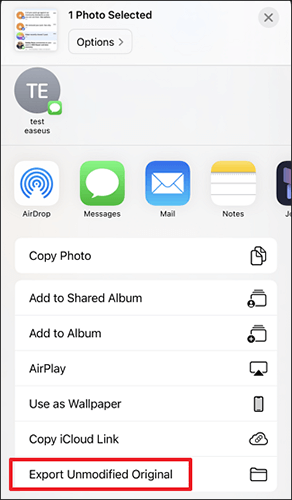
Outre l'iPhone/iPad, vous pouvez également télécharger des photos en pleine résolution de votre iCloud vers votre Mac . Voici comment procéder :
Étape 1. Ouvrez l'application Photos sur votre Mac .
Étape 2. Dans la barre de menu en haut de votre écran, cliquez sur « Photos », puis sélectionnez « Préférences ».
Étape 3. Dans la fenêtre Préférences, accédez à l'onglet « iCloud ».
Étape 4. Cochez la case à côté de "Télécharger les originaux sur ce Mac ".

Si vous souhaitez télécharger sélectivement plusieurs photos depuis iCloud, procédez comme suit :
Étape 1. Ouvrez l'application Photos et sélectionnez les photos que vous souhaitez télécharger.
Étape 2. Allez dans « Fichier » > « Exporter » > « Exporter l’original non modifié pour [nombre] photos ».
Étape 3. Choisissez un dossier de destination et cliquez sur « Exporter ».
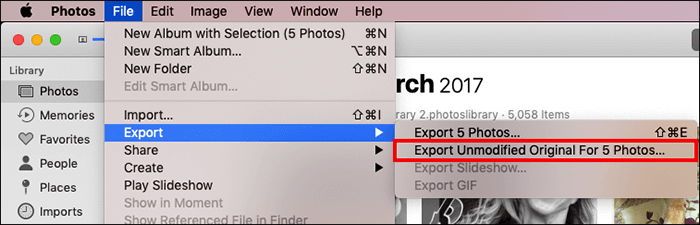
Les utilisateurs Windows peuvent télécharger des photos iCloud en pleine résolution depuis iCloud.com. Voici comment télécharger des photos en pleine résolution d'iCloud vers un PC :
Étape 1. Ouvrez votre navigateur et accédez à iCloud.com .
Étape 2. Connectez-vous à iCloud à l'aide de votre identifiant Apple.
Étape 3. Accédez à l'application « Photos », parcourez et sélectionnez les photos que vous souhaitez télécharger.
Étape 4. Cliquez sur « l'icône de téléchargement » (une flèche vers le bas) dans le coin supérieur droit de la page pour enregistrer les photos en pleine résolution.

Coolmuster iCloud Backup Recovery est un outil professionnel de récupération de données iCloud conçu spécifiquement pour extraire des fichiers à partir de sauvegardes iCloud. Il permet aux utilisateurs de télécharger efficacement et sélectivement des photos en pleine résolution à partir de sauvegardes iCloud, permettant ainsi la sauvegarde directe d'images de haute qualité sans étapes compliquées. Que vous téléchargiez une seule photo ou un gros lot, cet outil peut la gérer sans effort, garantissant que la résolution originale est préservée sans aucune perte.
Points forts de Coolmuster iCloud Backup Recovery :
Voici comment télécharger des photos en pleine résolution depuis iCloud à l'aide d'iCloud Backup Recovery :
01 Téléchargez, installez et ouvrez ce logiciel sur votre ordinateur pour accéder à l'interface principale.
02 Saisissez votre identifiant Apple et votre mot de passe, puis cliquez sur l'icône en forme de flèche pour vous connecter.

03 Choisissez les types de fichiers que vous souhaitez restaurer et cliquez sur le bouton "Suivant". Le logiciel analysera et affichera vos fichiers de sauvegarde iCloud.

04 Cliquez sur « Photos » pour prévisualiser les photos de votre sauvegarde iCloud. Sélectionnez les photos souhaitées, puis cliquez sur « Récupérer sur l'ordinateur » pour les télécharger sur votre PC.

Tutoriel vidéo :
Il s'agit de savoir comment télécharger des photos en pleine résolution depuis iCloud. Il existe plusieurs façons de télécharger des photos en pleine résolution depuis iCloud, en fonction de votre appareil, tel que iPhone, iPad, PC et Mac . Si vous souhaitez télécharger des photos iCloud en pleine résolution sur votre PC, nous vous recommandons d'utiliser Coolmuster iCloud Backup Recovery . Ce logiciel est spécialement conçu pour extraire les données des sauvegardes iCloud, vous permettant de télécharger et d'enregistrer facilement des photos dans leur qualité d'origine.
Articles connexes :
Comment transférer facilement des photos iCloud sur un disque dur externe
Comment accéder aux photos iCloud sur Android [Facile et rapide]
Comment transférer des photos d'un compte iCloud à un autre sur PC/ Mac , iPhone/iPad ?
[Mise à jour 2024] 12 solutions expertes pour les photos iCloud qui ne se chargent pas

 Plus de solutions
Plus de solutions
 Comment télécharger des photos en pleine résolution d'iCloud vers iPhone/iPad/PC/ Mac ?
Comment télécharger des photos en pleine résolution d'iCloud vers iPhone/iPad/PC/ Mac ?





